cs3000应用教程
cs3000构成及使用方法

三、FCS硬件构成
NODE外型及构成。
I/O模件插槽
BUS接口卡 电源卡
I/O模件插槽
BUS接口卡
电源卡
三、FCS硬件构成
插槽名及安装模件
三、FCS硬件构成
NODE安装位置
Front FCU
◆ 一个FCU最多连10个本地NODE。 最多连9个远程NODE。
Rear
三、FCS硬件构成
FCS构成示意
1.2.2 Ethernet 用于系统内各HIS间进行数据交换的网络。 相关数据 一个域内最多16个HIS,且一个用于组态。
一、CS3000系统构成及设备
1.3. 系统构成总结
最小配置
域内最大配置
系统最大规模
V net
● ● ●
● ● ●
V-net
● ● ●
SFCS LFCS KFCS LFCS KFCS
ESB bus FCU V net
◆ NODE
●Node ●FIO
FIO
Unit
Local Node ER bus
Remote Node
FIO
三、FCS硬件构成
◆ FCU现场控制单元 分两种:机柜型、19-inch架装型。 机柜型型号:AFS40S/AFS40D 架装型型号:AFS30S/AFS30D
3.3.6 远程NODE ER bus接口卡件及地址的设置(EB501)
三、FCS硬件构成
三、FCS硬件构成
3.4.2 FIO型FCS卡件简介
⑴ 卡件接线方式:
MIL方式
MIL方式:
I/O模件
压夹方式
压夹方式:
KS电缆方式
KS电缆方式:
三、FCS硬件构成
横河CS3000系统结构和功能基础教程
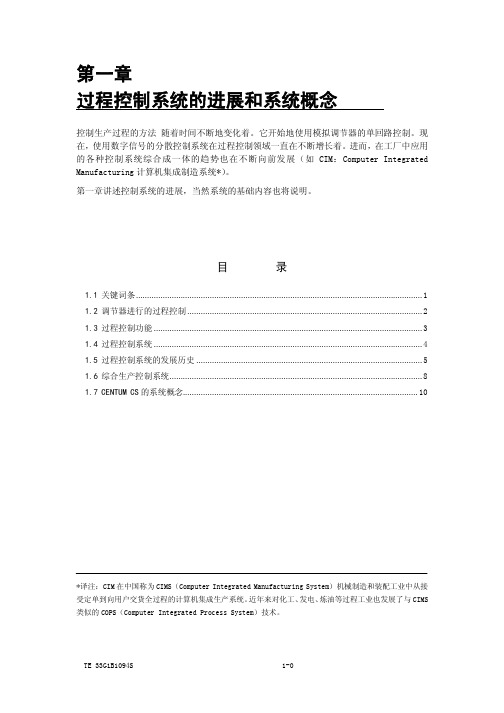
*译注:CIM 在中国称为 CIMS(Computer Integrated Manufacturing System)机械制造和装配工业中从接 受定单到向用户交货全过程的计算机集成生产系统。近年来对化工、发电、炼油等过程工业也发展了与 CIMS 类似的 COPS(Computer Integrated Process System)技术。
TE 33G1B10-94S
3
1.4 过程控制系统
为完成图 1.1 所示的温度控制,需要一个控制系统(即一种完成控制运算的设备)。有 多种可选用的控制系统,它们一般可分为模拟控制系统和数字控制系统。 模拟控制系统:使用运算放大器等,控制设备用模拟信号(如电压)进行控制运算,不
能进行顺序控制。 数字控制系统:使用处理器(处理单元),控制设备用数字信号完成控制运算,它不仅
TE 33G1B10-94S
5
电子计算机首次用于过程控制领域是在 60 年代,随后一些数字控制技术得到了广泛的 发展。 引入计算机的目的有两个: ¬数据报表; 初期的设定点控制(SPS).
¬计算机控制数据报表操作指导
计算机控制设定值控制(SPS)
图 1.6 数据报表
图 1.7 设定值控制
TE 33G1B10-94S
TE 33G1B10-94S
1
1.2 调节器进行的过程控制
图 1.1 为使用模拟调节器的温度控制回路。操作者设定一个温度“给定值”,调节器自 动的调整操作变量,即输出(例中为调整控制蒸汽流量的阀门开度)以减小测得的“过 程变量”(温度)和目标值“给定值”之间的偏差。这种调整操作变量以减小“过程变 量”和“给定值”之间偏差的过程称之为反馈控制。 指示调节器(PID)指示测得的 “过程变量”(远处贮槽中液体的温度),使用 PID 算 法(P—比例,I—积分和 D—微分)计算操作变量输出(蒸汽流量),蒸汽流量的变化 将减小“过程变量”和“设定”温度间的偏差,也控制了贮槽中液体的温度。
CS3000操作手册
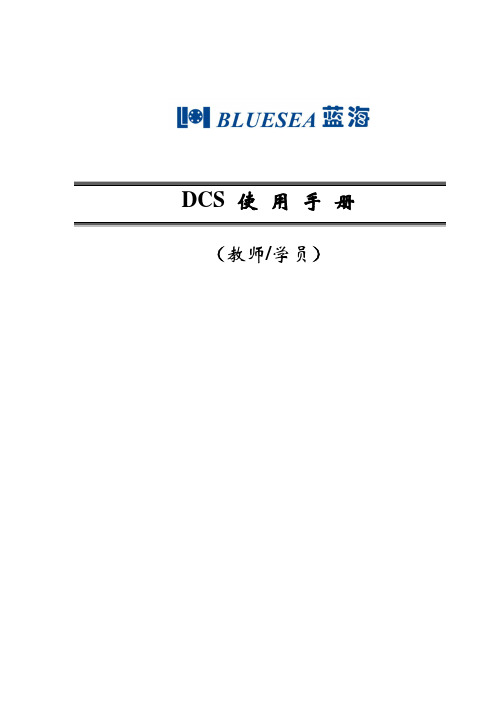
DCS 使用手册(教师/学员)CS3000操作说明一,标准画面及调用1,概述运行CS1000,在屏幕的上方出现如图1所示系统窗口,此窗口为CS1000的常驻窗口,只有当CS1000退出后,此窗口才消失.屏幕上所有其他应用程序不可占用此位置.CS1000为多窗口操作,但同时最多只可以打开五个窗口(包括仪表面板窗口)。
图1 系统窗口显示Process Alarm画面显示系统报警(System Alarm)画面操作指导画面信息用户登录窗口系统菜单移动菜单预制菜单显示工具栏按钮显示浏览窗口显示输入窗口2,浏览画面(1)调用方法在系统窗口上选择可打开或显示浏览窗口。
(2)画面介绍浏览窗口将所有画面名显示为树型结构,在此双击任何一个画面名可将画面打开。
窗口显示如图2所示。
在树型结构上选中一个图名,双击一个即可打开一个相应的窗口。
图2 浏览器窗口3,总貌画面(1)调用方法➢在浏览窗口中找到总貌画面双击;➢在系统窗口中按打开系统菜单,在菜单中选择Overview。
➢在系统窗口中按出现输入窗口,在输入窗口中输入总貌名;输入窗口如图3:图3 输入窗口➢在系统窗口中按弹出工具栏窗口(图4),在工具栏上选择调用。
图4 工具栏窗口(2)画面介绍总貌画面以4*8模式显示32幅画面描述,。
如果有报警则为红色闪烁。
否则为白色。
画面显示如图5。
(3)操作在描述上双击可显示和调用32幅画面,画面下方的“上一页”和“下一页”可显示其它总貌画面,并且是在这一页显示。
图5 总貌画面4,控制组画面(1)调用方法➢在浏览窗口中找到控制组画面双击;➢在输入窗口中输入控制组画面名;➢在系统菜单中选择Control。
➢在工具栏上选择调用。
(2)画面介绍控制组画面显示控制组中所组各个表的仪表状态,最上方为仪表名和仪表描述,下面为图6 控制组画面报警状态、手自动状态,在下方根据表的类型不同先显示pv、sv和mv的数值显示,然后是图形示:其中棒图为PV,左边的三角为MV显示,如可以操作为红色(手动时),否则为黄色。
CS3000 系统应用软件操作说明书

CS3000 系统应用软件操作说明书总目录一、前言-------------------------------------------------------------------------- -3-二、流程图画面总目录 ---------------------------------------------------------- -4-三、软件操作说明 --------------------------------------------------------------- -14-1、画面操作 ----------------------------------------------------------------- -14-1-1 总貌画面 ---------------------------------------------------------- -14-1-2 流程图画面 ------------------------------------------------------- -14-1-3 控制分组画面 ---------------------------------------------------- -15-2、仪表操作 ----------------------------------------------------------------- -16-2-1 开关仪表面板 ---------------------------------------------------- -16-2-2 调节仪表面板 ---------------------------------------------------- -173、报表操作 ----------------------------------------------------------------- -17-四、系统操作说明 --------------------------------------------------------------- -18-1、人机接口 ---------------------------------------------------------------- -18-1-1 人机接口功能 ----------------------------------------------------- -18-1-2 窗口类型 ----------------------------------------------------------- -181-3 窗口操作 ----------------------------------------------------------- -19-1-4 典型的操作监视窗口 -------------------------------------------- -192、系统基本维护 ---------------------------------------------------------- -30-2-1 系统维护窗口 ------------------------------------------------------ -30-2-2 过程报告书 --------------------------------------------------------- -332-3 历史报告书 --------------------------------------------------------- -33-3、操作员键盘---------------------------------------------------------------- -34-五、后记------------------------------------------------------------------------------ -35-前言神马特品工业丝计算机分散控制系统采用横河西仪有限公司提供的CENTUM-CS3000 控制系统。
YOKOGAWA CS3000操作手册

横河西仪有限公司系统部
CENTUM-CS3000 系统操作说明
★ 控制分组窗口
控制分组窗口可根据工艺装置及控制关系来分配,最多可同时显示 8 块标准尺寸的 仪表面板,可操作仪表的回路状态、设定值、输出值,可确认报警,每一个面板可 单独地打开一个仪表面板窗口,进入其调整画面,修改其他参数。控制窗口还可灵 活登录为其他仪表工位,进行监视,但这个变动不会改动软件原分配。 报警颜色:
测量值
操作标记 输出点
设定值 输出值 量程上限 高高限 高限 设定点
低限 低低限 量程下限
11 /21
横河西仪有限公司系统部
CENTUM-CS3000 系统操作说明
4、辅助操作工具
★ 用户登录窗口 用户登录窗口用于限制用户操作监视的权利,标准的用户有三个 ON、OFF 和 ENG,除了 OFF 用户以外,ON 和 ENG 还可以用密码保护。
-3-4-4-4-4 -5-5 -16-16-19 -19-19-21-
2 /21
横河西仪有限公司系统部
CENTUM-CS3000 系统操作说明
前言
CENTUM-CS3000 系统是日本横河公司推出的基于 WINDOWS2000/XP 的大型 DCS 系 统。该机型继承了以往横河系统的优点 ,并增强了网络及信息处理功能。操作站采用通用 PC 机,控制站采用全冗余热备份结构,使其性能价格比最优,是目前世界上最先进的大型 DCS 系统之一。其有以下优点:
5 /21
*2:从左至右: 年月日、时间
*3:从左至右: 窗口打印输出 报警确认
*4:最新报警显示区
横河西仪有限公司系统部
CENTUM-CS3000 系统操作说明
★ 过程报警窗口
CS3000操作手册
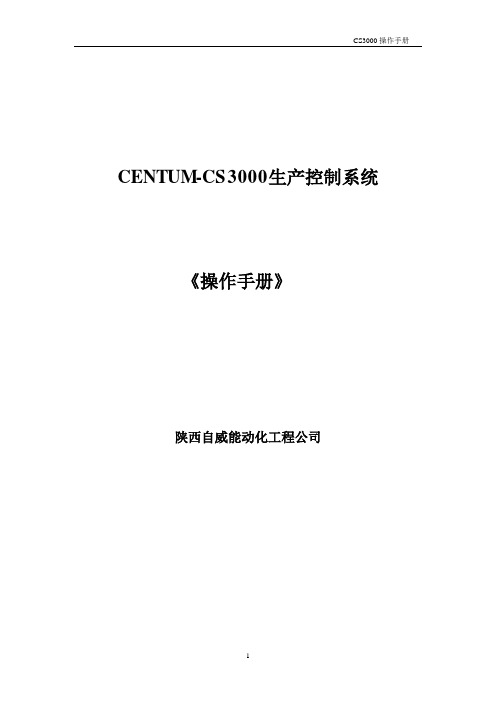
CENTUM-CS3000生产控制系统《操作手册》陕西自威能动化工程公司1. 操作和监视功能启动.在设备的操作和监视之前,需要启动DCS的操作和监视功能,本章说明了操作和监视功能的启动步骤.启动操作和监视功能当在HIS通用的对话栏选择[Startup] 时, 操作和监视功能按如下的启动:1. 合上电源启动计算机的2. 输入用户名和密码. 进行登录3. 操作和监视功能将运转.TIP当在HIS 通用对话栏选择[Auto Logon] 时, 计算机上电时运行Windows,启动操作和监视功能.2.流程图窗口调用本章将说明如何调用设备基本操作和监视功能的流程图窗口.流程图窗口可以直接使用窗口的层次结构进行调用.⏹ 流程图窗口的属性流程图窗口依据它们的属性归类为三种类型.•流程图属性的流程图窗口通过流程图按钮调用目标进行操作.•总貌属性的流程图窗口通过总貌按钮以及流程图按钮调用目标进行操作.•控制属性的流程图窗口通过控制按钮调用目标进行操作.2.1 直接调用流程图窗口流程图窗口可以在系统信息窗口处通过按流程图按钮直接调用, 在导航窗口选择相应的流程图窗口, 或者在工位调用栏输入相应的流程图窗口名.⏹ 从系统信息窗口处调用流程图窗口可以从系统信息窗口通过窗口调用菜单或工具面板进行调用● 从窗口调用菜单进行调用1. 在系统信息窗口选择窗口调用菜单按钮.2. 窗口调用菜单将显示出来.3. 在窗口调用菜单选择流程图按钮.4. 将打开一个流程图属性的流程图窗口.图:在流程图调用菜单中的流程图按钮● 从工具面板调用1. 在系统信息窗口选择工具面板按钮.2. 工具面板将显示出来.3. 在工具面板选择流程图按钮.4.一个流程图属性的流程图窗口将会显示出来.图在工具面板中流程图按钮从导航窗口调用1.在系统信息窗口调导航按钮图调导航窗口2. 将显示导航窗口.3. 在导航窗口直接双击相应的流程图窗口.图从导航窗口调用4. 在以上示例中,一个总貌属性的PLANTOVERVIEW流程图窗口将被打开.⏹ 从工位输入对话栏调用在系统信息窗口选择工位输入按钮图调工位输入对话栏2. 工位输入对话栏显示出来.3. 在工位对话栏直接输入相关流程图窗口的名称.图窗口名称输入实例4. 在以上的示例中, 一个名为GRAPHIC1 的窗口将被打开.2.2 使用窗口层次结构调用流程图窗口当使用窗口层次结构时,流程图窗口可以作为用户定义的窗口,上位窗口或者层次窗口进行调用.⏹ 调用一个用户定义的窗口本节解释了如何使用窗口的示例调用用户定义窗口.图窗口层次1示例1.选择流程图属性的流程图窗口2并激活它.2.流程图窗口调用菜单或工具面板选择流程图按钮.图调用用户定义窗口示例3.流程图属性的流程图窗口3 (该流程图属性的流程图窗口已在激活的流程图层次结构下),将被打开.调用上位窗口当已激活的窗口在层次结构上存在上位的窗口时,可以从当前激活的窗口调用上位窗口.本节解释了如何使用如下的窗口层次结构调用上位窗口的示例.图窗口层次结构2的示例1. 选择控制属性的流程图窗口4并激活它.2. 在系统信息窗口选择操作菜单按钮.3. 操作菜单将显示出来.4. 在操作菜单选择上位按钮.图调用上位窗口示例5.趋势窗口2 将被打开调层次窗口如果窗口同时显示一个层次窗口,则在系统信息窗口,选择左右按钮可以调用层次窗口.本节解释了如何使用如下所示窗口层次结构调用层次窗口的示例.:图窗口层次结构3示例1.选择流程图属性的流程图窗口并激活它.2.在系统信息窗口选择操作菜单按钮.3. 操作菜单将显示.4. 在操作菜单选择左边按钮.5. 流程图属性的流程图窗口3将被打开.6. 再次选择左边按钮.7. 流程图属性的流程图窗口2将被打开.图调层次窗口的示例3. 操作和监视功能有帮助的特征操作和监视功能提供许多有帮助的功能特征, 因为这些功能可以与通用的窗口应用程序同时运行.基于这些特征, 本章解释了如何使用如下的功能:•在监视设备运行的同时调通用窗口应用程序.•在使用通用窗口应用程序的同时调操作和监视窗口•以相同的格式一直显示多窗口.3.1在监视装置运行的同时调通用窗口应用程序在操作/监视装置的同时,可以调用通用的窗口应用程序,通过选择窗口应用程序或者直接运行该程序.选择通用窗口应用程序1. 当操作监视窗口激活时,选择一个通用的窗口应用程序.2. 该选择的通用应用程序窗口将被激活,并且显示在画面的最上部.图选择通用窗口应用程序的示例⏹ 运行通用的窗口应用程序1. 当操作和监视窗口激活时, 运行通用的窗口应用程序.2. 一个通用的窗口应用程序将被打开.3.2 返回流程图窗口使用循环操作功能,当采用通用窗口应用程序时,可以将当前的流程图窗口显示在画面的最上部. 循环操作通过一触操作可以将一组操作和监视窗口显示在画面的最上部或最下部.⏹ 循环操作1.当使用通用窗口应用程序时,在系统信息窗口选择循环按钮图循环按钮在系统信息窗口2.在后面显示的流程图窗口将移到前面.图循环操作3.3 以相同的格式显示多窗口-----------动态窗口设定一组操作和监视窗口可以在一次调用或者存储. 这个功能就叫作动态窗口设定功能,通过使用动态窗口设定功能,在以后的动态窗口方式显示和存储操作和监视窗口的位置和状态.⏹ 存储窗口1.在系统信息窗口选择工具栏按钮.图调用工具栏2.工具栏面板将显示出来.3.在工具栏面板调存储窗口设定按钮.图在工具面板栏存储窗口组4. 此时窗口的位置和状态将被存储.选择存储窗口组按钮时,该操作存储所有将要显示操作和监视的窗口.⏹ 调用已存储的窗口1.操作当操作画面在窗口方式时按存储窗口组按钮,当选择对应的按钮时,操作和监视窗口将被激活.当操作画面在全屏方式时按存储窗口组按钮, 当选择对应的按钮时,窗口以主窗口的形式进行显示.参照调用操作和监视窗口的步骤,请参照第二章的流程图窗口中的流程图窗口调用.2.作为动态设定的窗口,将一次全部被打开.4. 仪表面板的操作仪表面板块的功能是显示功能块和数据. 除了显示状态和数据,仪表面板也用于数据输入和状态的改变,本章解释了如何操作这些仪表面板块.4.1 数据输入数据可以通过数据输入对话栏面板或通过增/减操作对话栏. 本节解释了如何使用这些方法输入和改变这些数据.也解释了如何输入数据项.⏹ 从数据输入对话栏面板操作1. 在仪表面板块调数据输入对话栏按钮.图调数据输入对话栏面板3.数据输入对话栏面板将显示出来.图数据输入对话栏显示示例4. 在数据输入区输入数据,并按回车键.5. 如果设定超出高低限,则再确认窗口将会显示出来.6.确认数据值.改变数据项1.在数据输入对话栏,选择按钮图调数据项改变对话栏2. 数据项改变对话栏将显示出来.图数据项改变对话栏显示示例3. 在数据项改变对话栏,选择新的数据项并按[OK]按钮.图选择数据项4.在数据输入对话栏数据项名称将改变.图改变数据项名称在以上的示例中, 显示的内容将从[MV] 变为[PH], 此时将可能改变PH的值.从增/减操作对话栏进行操作1. 使用鼠标在仪表面板上选择设定值或操作输出值的操作指针.操作输出值在MAN方式下可以改变,同时设定值在自动方式下可以改变.图调INC/DEC 操作对话栏2. INC/DEC 操作对话栏将显示出来.图INC/DEC操作对话栏显示示例3. 选择INC/DEC按钮改变数据值.4. 如果设定数据超出高低限,则再确认窗口将显示出来.5.确认数据值.警告•如果选择的指针没有发生变化,则INC/DEC操作对话栏将不显示.•当测试功能运行时,登录TESTUSER时再确认窗口不弹出.4.2 改变块的工作方式功能块的操作状态叫做块的工作方式. 本节解释了如何改变块的工作方式.从块的方式改变操作对话栏进行操作1. 选择块工作方式显示区(在该显示区块的工作方式如显示: AUT和MAN状态).图调仪表块工作方式变化操作对话栏2. 仪表块工作方式变化操作对话栏将显示出来.图仪表块工作方式变化操作对话栏显示示例3. 在仪表块工作方式变化操作对话栏,选择工作方式按钮进行变化.对于SEMI工作方式,选择CAS按钮变化为SEMI.4. 选择任何的按钮都将会有一个要求确认的窗口显示出来.5.执行确认操作.5 当信息产生时操作过程中产生的信息包括系统定义的信息以及用户定义的信息,这两种信息都是用来提示操作员系统状态已经发生了变化,过程操作状态和事件信息的产生是以过程信息形式表示的.本节解释了如何去确认和寻找在过去时段所产生的信息.5.1 确认所产生信息的类型和内容与操作和监视功能相关联时,可以产生不同种类型的信息.当信息产生时,在系统信息窗口和导航窗口,其相应的信息按钮进行闪烁,以提示操作员:信息产生了.本节解释了如何去确认所产生信息的类型及内容.从系统信息窗口进行确认当一个过程报警信息,报警器信息,系统报警信息或操作员指导信息产生,则在系统信息窗口相应的按钮将闪烁并产生信息报警声音.图系统信息窗口中的按钮1. 当听到一个信息声音时,在系统信息窗口检查闪烁按钮,以确认信息产生的类型.2. 选择信息显示区或者在系统信息窗口闪烁的按钮.3.相应的信息窗口将会显示出来.4.一次确认所有的信息时,选择确认按钮.单独确认信息时,先选择要确认的信息,然后再选择确认按钮.图确认操作员指导信息时的示例5. 当对一组信息进行确认时,所有未被确认的信息都将被确认,单独确认时,只有选择了的信息才被确认.•交互式信息确认.一个交互式操作员指导信息只能单独确认.在操作员指导窗口,选择所要进行确认的操作员指导信息,然后选择确认按钮,操作指导单独确认窗口,将显示所选择的交互式信息.图交互式信息确认的示例警告在操作员指导信息或系统报警产生的情况下,选择删除按钮,并确认后,将删除相关的信息.从导航窗口进行确认当过程报警信息, 系统报警信息或者操作员指导信息产生时,信息声音以及在导航窗口的相关的符号,将要闪烁.?: 当过程报警或报警器信息产生时颜色变化.: 当操作员指导信息产生时颜色变化.: 当系统报警信息产生时颜色变化.图在导航窗口的信息符号1.当听到信息声音时,在导航窗口通过检查符号的颜色以确认产生信息的类型.2. 在系统信息窗口选择导航按钮.图调导航窗口3. 显示导航窗口.4. 在导航窗口双击颜色改变了的信息符号.5. 相应的信息窗口将显示出来.6. 在信息窗口确认信息的内容.当确认信息时,使用与系统信息窗口相类似的步骤进行确认.警告当正在进行窗口转换的同时信息产生时,显示操作指导窗口和其它窗口,工位标记或信息符号将闪烁,以提示操作员产生了信息.•当过程报警或报警器信息产生时,相应的工位标记(过程报警窗口,仪表面板窗口,调整窗口,SFC窗等)将闪烁.• 当系统报警信息或操作指导信息产生时,则相应的信息符号(系统报警窗口或操作员指导窗口)将闪烁.5.2滤波查找信息一个在过去产生的信息可以进行再显示确认. 这可以用滤波对话栏或功能块来搜寻已经发生的信息.⏹ 使用滤波对话栏搜寻信息使用滤波对话栏去寻找在以前产生的过程报警信息,报警器信息,操作指导信息或系统报警信息.在下例解释了如何去寻找一个过程报警信息:1.在过程报警窗口选择滤波按钮.图调滤波对话栏2.滤波对话栏将显示出来.图过程报警滤波对话栏显示示例3. 在滤波对话栏指定要搜寻报警的类型和范围,然后按[OK]按钮.4. 在过程报警窗口将显示所搜寻到的过程报警.使用功能块搜寻信息与功能块相关的信息可以从功能块进行调用.以下解释了从趋势窗口如何调用过程报警信息.1.在趋势窗口选择趋势笔.图选择功能块2. 在系统信息窗口,在窗口调用菜单选择过程报警按钮, 或者在工具栏选择过程报警按钮.图选择过程报警按钮3. 过程报警窗口将打开,在趋势窗口中选择笔的(FIC001)相关的过程报警信息将在此显示.图显示过程报警窗口的实例6. 读过程数据趋势使用趋势记录功能读过去数据的趋势.使用该趋势记录功能,从装置上采集的数据可以进行存储,而且存储的数据可以进行显示.6.1 在趋势窗口确认数据在趋势窗口显示采集的数据.在趋势窗口,数据可以它所采集的形式进行显示,或者再显示以前采集的数据.在趋势窗口显示采集数据1. 调趋势窗口.请参照调趋势窗口的步骤,请参照第二章的流程图调用.2.趋势窗口以图形或当前数据值的形式显示所采集的数据.图趋势窗口显示实例6.2 改变已分配好的趋势笔在趋势窗口中已分配好的趋势笔,可以再重新分配.趋势分配可以通过操作趋势笔分配对话栏或者通过选择已存储的趋势文件.本节解释了对已分配好的趋势笔如何进行改变.从趋势笔的分配对话栏进行操作1.在趋势窗口的工具栏选择如下的按钮选择.2.将显示笔的分配对话栏.图显示笔的分配对话栏(笔分配)3. 在笔的分配对话栏设定采集的数据和高/低限. 如果没有指定高/限, 则在趋势图中将采用趋势笔分配定义组态中的值.4. 在趋势窗口显示所要显示的数据,在[Display]下隔开相应的检查栏.通过文件选择改变笔的分配1.在趋势窗口在工具栏选择如下的按钮.2.将显示对话窗口,选择已存储过的趋势文件.图显示打开的对话栏实例3. 选择目标文件4. 选择[Open] 按钮5. 所选择的数据存储文件将在当前的窗口进行显示.警告改变窗口笔的分配后,再次调用窗口时,先前的窗口分配将会被覆盖.6.3 改变/显示趋势参照模型在趋势窗口, 趋势参照模型作为趋势流程图显示时的一个样图. 本节解释了如何去产生和显示趋势参照模型.产生趋势参照模型1.I在趋势窗口,在工具栏选择如下的按钮.2.一个用于趋势数据存储的对话窗口将显示.图作为一个Save As 的对话显示实例3. 指定要存储的趋势数据文件,以及文件的存储位置.4. 选择[Save] 按钮.5.将显示注释输入对话栏.图输入注释对话栏实例在趋势窗口改变显示笔的注释,输入新的注释.6.选择[OK] 按钮显示一个趋势参照模型1.在趋势窗口,在工具栏选择如下的按钮.I2.将显示笔的分配窗口.图显示笔的分配对话栏(参考模型)3.在笔分配对话栏选择[Specify File] 按钮.4.将显示一个对话栏; 选择一个趋势参照要存储的文件.图显示一个打开的对话栏5. 选择一个包含参照模型的文件进行显示,然后选择[Open]按钮.6. 在笔分配对话栏, 选择笔号左边的检查按钮,这使得所选择的趋势参照模型与其笔的检查标记相符.7. 从公共按钮栏, 选择作为趋势参照模型的数据进行显示.8. 选择[OK] 按钮.9. 在趋势窗口的工具栏,选择如下的按钮.在趋势窗口将显示趋势参照模型.再次选择这个按钮,将释放趋势参照模型,并返回到先前的采集数据显示状态.7. 输出屏幕印象文件使用屏幕打印功能输出屏幕印象文件. 除屏幕印象文件当前显示之外,使用屏幕打印功能,可以将屏幕印象文件进行多次输出.7.1 输出当前显示窗口的屏幕印象文件输出当前显示窗口的屏幕印象文件时,印象文件的一部分或全部都可以输出.另外,屏幕印象文件也可以向送到打印机一样,存储到文件中.I.仅仅输出印象文件窗口的一部分如下解释了如何在当前显示的所有的窗口中输出一个特定的窗口到打印机.1.显示当前的一个窗口时,在工具栏按如下的按钮.2. 按钮选择到的窗口的印象文件,将输出到打印机.在以下显示的实例中,在流程图窗口按对应的按钮,则仅输出流程图窗口印象文件,而其它的窗口不输出.图打印机输出1实例⏹ 输出屏幕上的所有印象文件1. 在系统信息窗口选择如下的按钮.2. 所有在屏幕上显示的印象文件输出到打印机.在如下显示的实例中,所有印象文件包括通用的应用窗口印象文件,都将输出到打印机.图打印机输出2实例⏹ 输出屏幕映象到文件中1.在系统维护,HIS设置窗口,选择打印机.HIS设定窗口显示实例请参照1.HIS设定窗口的调用步骤,请参照第二章的,流程图窗口调用.2. 切换选择栏转入[Output File]打印机表格栏.3. 在按钮栏选择输出屏幕印象文件到打印机。
横河DCS系统_CS3000应用教程[专家指导]
![横河DCS系统_CS3000应用教程[专家指导]](https://img.taocdn.com/s3/m/8a464ba0b90d6c85ec3ac6ed.png)
专业资料
4
Vnet/IP
▪ 系统有一对冗余的Vnet/IP网过程控制网
络。它是连接操作接面站,现场控制站
等元件的实时控制网络。采用符合 IEEE802.3和UDP/IP标准的复用控制网 络V-Net/IP,控制网的传输速度高达 1Gbps/S为了确保网络能够在最理想的 状态上运作,每个domain能支持64个站 点。整个系统总共能有16个domain或 256个站点。
两种情况:
1更换了新的控制器。
2控制器冷启动。
拷贝完成后此灯灭。
专业资料
13
• RCV:指示Vnet/IP 通讯. 1 代表 Vnet/IP bus1 2 代表Vnet/IP bus2. 正常时他们交替闪烁,故障时灭。
• SYNC:当顺控事件管理器的时钟与网 络的时钟同步时此灯闪烁。
专业资料
14
• SND:指示Vnet/IP 通讯. 1 代表 Vnet/IP bus1 2 代表Vnet/IP bus2. • STATUS(1,2,3,4,5,6,7,8):指示控制器 模块的状态。正常时所有全灭。
▪ CS3000与其它系统的通讯
▪ 时钟同步
专业资料
17
CS3000应用
▪ 帮助文档的使用
▪ 操作站的权限设置 ▪ 流程图文件的下装
▪ 绘图时修改直线的长短 ▪ FCU的状态显示灯 ▪ PB复位按扭的制作
专业资料
18
CS3000应用
▪ CALCU计算模块的应用 ▪ SW-33直接连到调节阀的错误 ▪ 模块属性常数选项的应用 ▪ ST16和LC64模块的自动运行 ▪ PID模块的模式锁定和跟踪(同时控
模拟量电流输出模件双重化,待机侧的模件个数算0.5的数量
CENTUM-CS3000的实际应用

七、系统故障及处理
4.V-net网络故障查找及处理 net网络故障查找及处理
故障现象:1、出现系统报警声音和记录。 2、操作站的网络自诊断信息画面内,故障的 “V-net”提示符显示为红色。 3、严重时,CRT上的实时数据显示为一串“*” 号,工艺操作无法进行。 处理过程:1、将V-net网络上各站逐个完全脱开确认。在对HIS站点确 认时,可直接停本站电源,若故障点就是当前站,则在 将其停电后,整个V-NET网立即恢复正常。 2、在已确定是某一条总线例如是BUS1的故障时,则确认过 程中不应再去对BUS2进行任何操作,以确保BUS2单网 稳定运行。 3、检查完V-NET网上的各站后,若仍未发现问题所在,则 再对终端电阻进行检查。
九、CS3000组态的小技巧 组态的小技巧
1、 CALCU计算块用作计时器。(裂解) 、 计算块用作计时器。 裂解) 计算块用作计时器
例:CAL2F105DMC的P02每隔1分钟得到SPYRO服务器写入的整数150, CAL2 105DMC的 02每隔1分钟得到SPYRO服务器写入的整数150, DMC 每隔 SPYRO服务器写入的整数150 02每秒递减 每秒递减1 如果150 秒内SPYRO 未向P02写数 就认为SPYRO 150秒内 SPYRO未向 写数, P02 每秒递减 1 , 如果 150 秒内 SPYRO 未向 P02 写数 , 就认为 SPYRO 因故障停止运行。 因故障停止运行。 具体程序为: 具体程序为: PROGRAM IF(P02 02> IF(P02>0) THEN 02=P02=P02 P02=P02-1 END IF END CALCU定义为 定义为BASIC SCAN,扫描周期为1 CALCU定义为BASIC SCAN,扫描周期为1秒,可以作为以秒为 单位的计时器。 单位的计时器。
横河DCS操作界面操作 CS3000说明
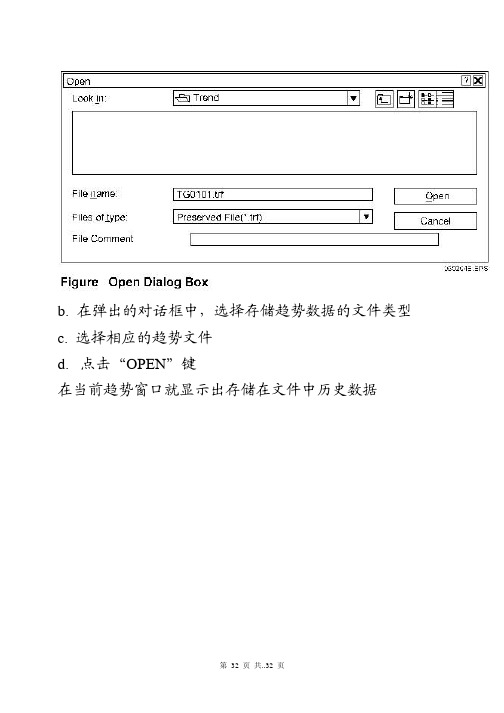
b.在弹出的对话框中,选择存储趋势数据的文件类型c.选择相应的趋势文件d.点击“OPEN”键在当前趋势窗口就显示出存储在文件中历史数据c.通过改变各曲线参数的高低限值(高低限也可以采用默认值),来改变曲线趋势d.对需在趋势窗口显示的曲线数据,在[Display]下相应曲线的图框中打(√)e.点击“OK”确认(二)趋势图重组a.在趋势窗口中,点击“2.5.2改变趋势图中趋势笔(一)趋势图分配操作a.在趋势图窗口中点击“2.5历史趋势图的读取利用趋势图可以读取或保存历史、当前数据2.5.1在趋势窗口中获取数据a.调用一幅趋势图(参考前面的调用方法)b.趋势图显示历史曲线图和当前参数实时数值b.在工具栏中的窗口调用菜单或工具块点击“过程报警”按钮c.弹出过程报警趋势窗口,其中显示与该点相关的过程报警信息(二)从功能键查找信息a.在趋势图画面中选择一点b.弹出过滤器窗口c.在过滤器对话框中,确定需要查找报警的范围、类型d.报警窗口就会显示查找到的报警2.4.2信息查找(一)从“过滤器对话框”信息查找a.点击过程报警窗口中“Filter”(过滤器)按钮(二)从“导航器”确认a.当听到报警声,点击系统信息窗口工具栏上的“Navigator”(导航器)按钮b.弹出导航器窗口c.双击导航器窗口中闪亮信息d.弹出相应的信息窗口,确认步骤同上d.点击“√”(确认按钮)注:此操作确认窗口中所有的信息;也可先选择某一信息,再点击“√”,逐个确认“AUTO”(自动)或“CAS”(串级)按钮d.确认弹出“确认”对话框2.4报警处理当产生过程报警或系统报警时,DCS会声音报警,同时系统信息窗口工具栏上相应按钮会闪亮2.4.1确认报警(一)从“系统信息窗口”确认a.当听到报警声,查看工具栏上闪亮按钮,确认报警类型b.点击工具栏上闪亮按钮c.弹出相应的信息窗口e.再次确认数值2.3.2改变仪表操作模式调用仪表面板方式参见a.点击仪表面板模式显示区(显示MAN、AUTO、CAS 区)b.弹出仪表模式改变对话框c.在仪表模式改变对话框中点击“MAN”(手动)或a.用鼠标点击仪表面板上的增减指针,可操作的指针显示红色。
CS3000操作手册
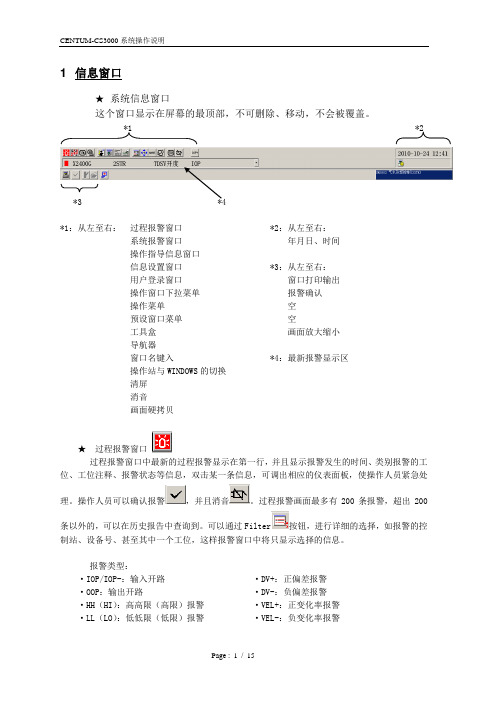
在操作监视窗口和非操作监视窗口(Windows窗口)之间切换。
★清屏键
清除当前显示的所有画面
★消音建
消除报警声音
★画面拷贝键
拷贝显示器上的所有内容
2
3
模式选择钥匙类型
操作钥匙这个钥匙仅能打到ON或OFF位置
工程师钥匙这个钥匙可以到任何位置
操作员键盘分为四部分:
★功能键区:64/32个一触式功能键,可以切换到组态中定义的相应画面。
操作站与WINDOWS的切换
清屏
消音
画面硬拷贝
★过程报警窗口
过程报警窗口中最新的过程报警显示在第一行,并且显示报警发生的时间、类别报警的工位、工位注释、报警状态等信息,双击某一条信息,可调出相应的仪表面板,使操作人员紧急处理。操作人员可以确认报警 ,并且消音 。过程报警画面最多有200条报警,超出200条以外的,可以在历史报告中查询到。可以通过Filter 按钮,进行详细的选择,如报警的控制站、设备号、甚至其中一个工位,这样报警窗口中将只显示选择的信息。
改变模块的模式为自动模式
确认和执行操作
取消操作
用于改变光标方向
用于显示所选择的项目
取消报警音
★数字及字符键区:
数字及字符键与普通键盘用法相同。其余的用法如下:
BS:删除一个字符;
CL:清除输入区;
用于改变数据项
调用名字输入窗口
↑:没有使用,无意义。
/:在报警画面有多页的情况下,可以翻页查看。
4
趋势画面显示组态中定义的8笔趋势。点击 按钮,通过选择Display处,可以设置在当前画面是否显示此点的趋势。还可以通过下拉菜单,从清单中选择相关的点,重新组合成一组趋势画面显示。只能选择本趋势块中已定义过的点。如果要恢复原画面,点击“Initialize”按钮,即可复原为组态中所定义的趋势画面。
CS3000操作说明
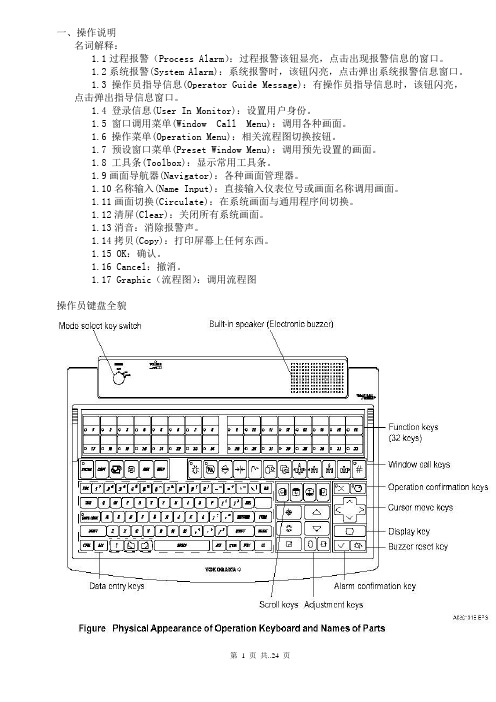
一、操作说明名词解释:1.1过程报警(Process Alarm):过程报警该钮显亮,点击出现报警信息的窗口。
1.2系统报警(System Alarm):系统报警时,该钮闪亮,点击弹出系统报警信息窗口。
1.3操作员指导信息(Operator Guide Message):有操作员指导信息时,该钮闪亮,点击弹出指导信息窗口。
1.4 登录信息(User In Monitor):设置用户身份。
1.5 窗口调用菜单(Window Call Menu):调用各种画面。
1.6 操作菜单(Operation Menu):相关流程图切换按钮。
1.7 预设窗口菜单(Preset Window Menu):调用预先设置的画面。
1.8 工具条(Toolbox):显示常用工具条。
1.9画面导航器(Navigator):各种画面管理器。
1.10名称输入(Name Input):直接输入仪表位号或画面名称调用画面。
1.11画面切换(Circulate):在系统画面与通用程序间切换。
1.12清屏(Clear):关闭所有系统画面。
1.13消音:消除报警声。
1.14拷贝(Copy):打印屏幕上任何东西。
1.15 OK:确认。
1.16 Cancel:撤消。
1.17 Graphic(流程图):调用流程图操作员键盘全貌操作界面全貌2.操作手册:2.1 调用画面画面根据它们的性质可分为三种:A.流程图画面(Graphic Attribute)。
B.概貌画面(Overview Attribute)。
C.控制组画面(Control Attribute)。
它们可直接调用,也可以在画面之间关联调用。
2.1.1直接调用画面(一) “系统信息窗口”调用(以调用流程图为例)1.从“窗口调用菜单”调用a. 点击系统信息窗口工具栏上的“Window Call Menu”(窗口调用菜单)按钮b. 弹出窗口调用菜单c. 点击菜单上的“Graphic”(流程图)项d. 打开相应流程图e. 根据需要打开其它流程图(可通过软按钮)2. 从“工具条”调用a. 点击系统信息窗口工具栏上的“Toolbox”(工具条)按钮b. 弹出工具条c. 点击工具条的流程图“Graphic”(流程图)项d. 打开相应流程图e. 根据需要打开其它流程图(可通过软按钮)(二) 从“导航器”调用a.点击系统信息窗口工具栏上的“Navigator”(导航器) 按钮b. 弹出导航器窗口画面c. 在导航器窗口上双击相应的画面名称d. 打开相应的画面(三) 从“名称输入”调用a.点击系统信息窗口工具栏上的“NameinPut”(名称输入) 按钮b. 弹出“名称输入”对话框c. 在“名称输入”对话框中输入相应的画面名称d. 回车打开相应的画面注:此法也可调出各监控点面板及各类窗口2.1.2 调用隐藏画面(一) 调用上级画面a.假设当前已打开一幅画面b.点击系统信息窗口工具栏上的“Operation menu”(操作菜单) 按钮c.弹出操作菜单d.点击操作菜单中的“Upper”(向上)项e.上一级画面打开(二) 调用同级画面a.假设当前已打开一幅画面b.点击系统信息窗口工具栏上的“Operation menu”(操作菜单) 按钮c.弹出操作菜单d.点击操作菜单中的“Previous”(向前)项e.同一级前画面打开f.再次点击操作菜单中的“Previous”(向前)项g.同一级更前画面打开2.2 有用功能2.2.1 切换操作a.当某一流程图所相关的应用窗口正在使用,点击系统信息窗口工具栏上的“Circulate”(切换)按钮b. 该流程图由后调至前显示2.2.2 动态图静态保存(一) 保存画面a.在当前画面打开状态下, 点击系统信息窗口工具栏上的“Toolbox” (工具条)按钮b.弹出工具条c.点击“Save window set” (保存窗口)按钮d.当前画面所有信息保存为静态图(二) 调出所保存画面a.在当前画面打开状态下, 点击系统信息窗口工具栏上的“Toolbox” (工具条)按钮b.弹出工具条c.静态图立刻被打开2.3 仪表面板操作2.3.1 输入数据调用仪表面板方式参见前面第二节(一)据输入对话框操作a.点击仪表面板底部按钮b.弹出数据输入对话框c.在数据输入区内输入数据,再回车确认d.如果输入数据超出高低限,弹出再确认窗口e.再次确认输入值(二)改变数据项目a.在数据输入对话框中点击“ITEM”按钮b.弹出数据项目改变对话框c.在“ITEM”菜单中选择改变数据项,点击“OK”确认d.输入数据项替换为所改项e.以下步骤同上(三)仪表面板增减操作a.用鼠标点击仪表面板上的增减指针,可操作的指针显示红色。
cs3000系统操作说明

3.3 仪表工作方式的切换: 当手操器处于手动方式时,仪表的工作方式为“MAN”。如果你需要将其
投入自动时,用鼠标左键在表示仪表状态的符号“MAN”上点一下,就会出现调整仪表 工作方式的窗口。
③如果是开关仪表在联锁程序投入下出现故障,仪表保持自动方式,此时需要 操作工操作时,首先要用鼠标左键在其”联锁投入/切除”窗口将联锁程序解除。然后用鼠 标左键在仪表面板表示仪表状态的符号“MAN”上点一下,就会出现调整仪表工作方式 的窗口。在窗口内将仪表状态切为手动,然后再操作。
1.3 开关仪表工作方式: ①MAN:手动控制方式,仪表输出值 MV 由操作工直接控制。 ②AUT:自动控制方式,仪表输出值 MV 由仪表本身直接控制。
*1
*2
*3
*4
*1:从左至右:过程报警窗口
系统报警窗口
操作员指导信息窗口
信息设置窗口
用户登录窗口
操作窗口下拉菜单
操作菜单
预设窗口菜单
工具盒
导航器
窗口名键入
操作站与 NT 的切换
清屏
消声
画面硬拷贝
*2:从左至右: 年月日、时间
*3:从左至右: 窗口打印输出 报警确认
*4:最新报警显示区
★ 过程报警窗口 过程报警窗口中最新的过程报警显示在第一行,并且显示报警发生的时间、类别
CS3000 系统运行操作说明
F7: F8: F9: F10:
软件键操作方法:在某软键上用双击鼠标左键就可以调出软件键上所对应的 画面。
2.8 程控画面:例 GR0050 的甲侧风烟系统启动,先左键双击“甲侧风烟系 统启动”按钮,待变红后,再左键双击“程控”或“手动”按钮,待其变红后, 左键双击“启/停”按钮,就可进入“程控”或“手动”状态,若为程控状态,等 程控启动完成后,自动跳出程控状态。当然,启动条件必须满足。
常减压CS3000操作培训手册
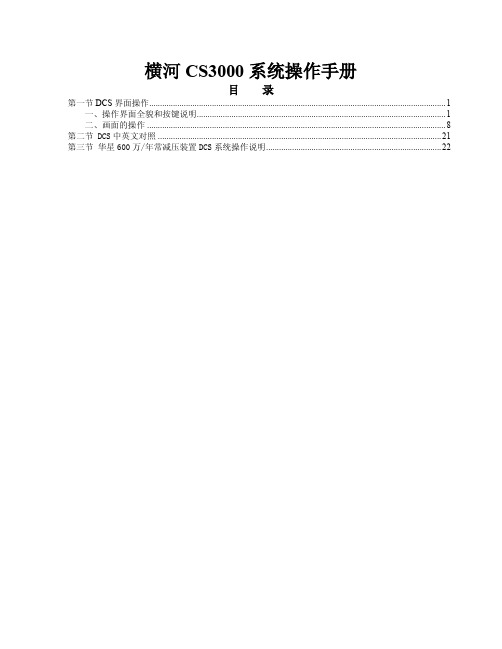
横河CS3000系统操作手册目录第一节DCS界面操作 (1)一、操作界面全貌和按键说明 (1)二、画面的操作 (8)第二节 DCS中英文对照 (21)第三节华星600万/年常减压装置DCS系统操作说明 (22)第一节DCS界面操作一、操作界面全貌和按键说明CS3000控制系统由于使用了WINDOWS 操作界面,因而使操作更加的简单,面板更亲切,同时,系统使用了大量的图标,这些图标在各种控制面板中都有使用,且功能几乎是相同的,因而操作起来也很方便、明了。
在日常的生产控制中,操作员可以通过鼠标点击图标来完成各种功能,也可以通过键盘完成。
操作界面如图-1:画面显示窗口1.1 Toolbar of the System Message Window(系统信息窗口工具栏)1 2 3 4 5 6 7 8 9 10 11 12 13 14 151.2Toolbar of the Process Alarm Window(过程报警窗口工具栏)1 2 3 4 5 6 71.3 Toolbar of the Trend Window(趋势窗口工具栏)1 2 3 4 5 6 7 8 9 10 11 12 13 14 15 16 17 18 19(1)趋势分配管理:8个点为1个趋势组,16个趋势组为1个趋势块;(2)最多有128页的从当前站及其它站而来的趋势数据可以被显示。
1.4 Toolbar of the Turing Window(调整窗口工具栏)1 2 3 4 5 6 7 8 9 10 11 12 13 14▲参数显示区:(1)数据项目用“=”表示可以改变;(2)数据项目用“:”表示不可以改变;(3)数据位数最多显示10位。
1.5 导航窗口1 2 3 4 5 6▲参数显示区:1.6 Toolbox Window(工具箱窗口)1 2 3 4 5 6 7 8 9 10 11 12 13 14 15 16 17 18 19 20 21 22 231.7流程图窗口按钮1 2 3 4 5二、画面的操作统信息窗口”调用(以调用流程图为例)a.从“窗口调用菜单”调用(I)点击系统信息窗口工具栏上的“”(窗口调用菜单)按钮;(II)弹出窗口调用菜单;(III)点击菜单上的“”(流程图)项;(IV)打开相应流程图;(V)根据需要打开其它流程图。
CS3000组态软件使用技巧
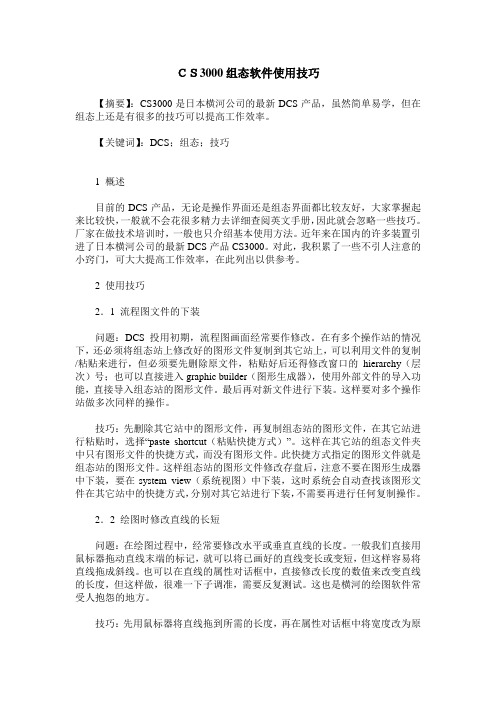
CS3000组态软件使用技巧【摘要】:CS3000是日本横河公司的最新DCS产品,虽然简单易学,但在组态上还是有很多的技巧可以提高工作效率。
【关键词】:DCS;组态;技巧1 概述目前的DCS产品,无论是操作界面还是组态界面都比较友好,大家掌握起来比较快,一般就不会花很多精力去详细查阅英文手册,因此就会忽略一些技巧。
厂家在做技术培训时,一般也只介绍基本使用方法。
近年来在国内的许多装置引进了日本横河公司的最新DCS产品CS3000。
对此,我积累了一些不引人注意的小窍门,可大大提高工作效率,在此列出以供参考。
2 使用技巧2.1 流程图文件的下装问题:DCS投用初期,流程图画面经常要作修改。
在有多个操作站的情况下,还必须将组态站上修改好的图形文件复制到其它站上,可以利用文件的复制/粘贴来进行,但必须要先删除原文件,粘贴好后还得修改窗口的hierarchy(层次)号;也可以直接进入graphic builder(图形生成器),使用外部文件的导入功能,直接导入组态站的图形文件。
最后再对新文件进行下装。
这样要对多个操作站做多次同样的操作。
技巧:先删除其它站中的图形文件,再复制组态站的图形文件,在其它站进行粘贴时,选择“paste shortcut(粘贴快捷方式)”。
这样在其它站的组态文件夹中只有图形文件的快捷方式,而没有图形文件。
此快捷方式指定的图形文件就是组态站的图形文件。
这样组态站的图形文件修改存盘后,注意不要在图形生成器中下装,要在system view(系统视图)中下装,这时系统会自动查找该图形文件在其它站中的快捷方式,分别对其它站进行下装,不需要再进行任何复制操作。
2.2 绘图时修改直线的长短问题:在绘图过程中,经常要修改水平或垂直直线的长度。
一般我们直接用鼠标器拖动直线末端的标记,就可以将已画好的直线变长或变短,但这样容易将直线拖成斜线。
也可以在直线的属性对话框中,直接修改长度的数值来改变直线的长度,但这样做,很难一下子调准,需要反复测试。
横河CS3000过程操作

版权所有,请勿复制 ****内部培训专用****
键盘介绍—操作控制功能键
设置功能块为串级或半自动模式 回路状态改变键,自动改手动 回路状态改变键,手动改自动
版权所有,请勿复制 ****内部培训专用****
键盘功能键介绍—画面调用键
系统报警画面键,调出系统报警画面 全屏输出 操作和监视窗口与其它Windows应用程 序窗口之间进行前后切换 消去键,消去屏幕上显示的画面
操作监视功能窗口与Windows 应用程序窗口
• 使用操作与监视功能时可以调用Windows应 用程序窗口 • 使用Windows应用程序可以调用操作与监视 窗口 • 利用循环操作按钮(右 图中带红框)可以在两 种画面之间切换
版权所有,请勿复制 ****内部培训专用****
动态窗口设置
• 同时保存与调用当前显示的多个窗口 • 保存
版权所有,请勿复制 ****内部培训专用****
键盘功能键介绍—画面辅助键
和[1]到[0]、[-]、[=]一起使用,相当于 普通键盘上的[F1]到[F12]键 翻页键,向页号减小/增大的方向翻页 取消键,取消已键入的信息
版权所有,请勿复制 ****内部培训专用****
键盘功能键介绍—其它键
画面卷动键,向上下左右四个方向卷动 画面 光标键,在画面内向上下左右四个方向 移动光标 自定义功能键,通过组态定义的功能 键,共有32个
– 调用上层文件夹窗口
• 在向导窗口中选中某窗口名; • 使用 “Upper”按钮; • 打开其上层文件夹窗口。
– 调用同一文件夹中的同类型窗口
• 在向导窗口中选中某类型的窗口名; • 使用窗口调用菜单中的“Left”或“Right”按钮; • 打开同一文件夹中排在其上或其下的同类型窗 口。
横河DCS系统-CS3000应用教程

V net 通讯
通信规程 : IEEE 802.4
存取控制 : 令牌传递
V net
传输速度 : 10 Mbps
传输距离 : 500m to 20km YCB111同轴电缆:最大500m YCB141同轴电缆:最大185m 混合使用: YCB141+0.4*YCB111<=185
传输媒体 : 同轴电缆/光纤
The Oct 26 16:12:58 2006
工程师站故障的恢复步骤
1.安装系统和CS3000,OFFICE 2.通过网上邻居把备份的项目注册过来.
注册为CURRENT PROJECT 3.打开SYSTEM VIEW 4.重新设置备份路径为工程师站的
C:\CS3000\eng\BKProject 5.开始备份
ASCII
0123456789ABCDEF
0 NUL SOH STX ETX EOT ENQ ACK BEL BS HT LF VT FF CR SO SI 1 DLE DC1 DC2 DC3 DC4 NAK SYN ETB CAN EM SUB ESC FS GS RS US 2 SP ! " # $ % & ' ( ) * + , - . / 30123456789:;<=>? 4@ABCDEFGHIJKLMNO 5PQRSTUVWXYZ[\]^_ 6`abcdefghijklmno 7 p q r s t u v w x y z { | } ~ DEL
工程师站故障的恢复
1. 有最新的备份且在其他站上 我们只需要重新安装系统把备份的项 目备份进来 2. 没有备份或备份在本机无法读取 只能离线下装
正确的备份方法
横河CS3000过程操作

版权所有,请勿复制 ****内部培训专用****
键盘功能键介绍—画面调用键
报警画面键,调出报警一览画面 操作指导信息画面键,调出操作指导信 息画面 控制分组画面键,调出控制分组画面 调整画面键,调出一个位号的调整画面
版权所有,请勿复制 ****内部培训专用****
键盘功能键介绍—画面调用键
趋势画面键,调出已组态的趋势分组画 面 流程图画面键,调出流程图画面 过程报告键,调出过程报告 总貌画面键,调出总貌画面
版权所有,请勿复制 ****内部培训专用****
动态窗口设置
• 同时保存与调用当前显示的多个窗口 • 保存
– 使用 “Save Window Set”按钮 进行画面组合
• 调用
– 组合后调用此窗口组中的主画面窗口,可同时调出 一起保存的其它窗口
• 释放
– 选中主画面,使用“Release Window Set”按钮释放 窗口组合
版权所有,请勿复制 ****内部培训专用****
窗口调用
• 从工具栏调用
点击带红框按钮,弹出如下所示工具栏
版权所有,请勿复制 ****内部培训专用****
窗口调用
• 直接调用图形窗口
– 从向导窗口
版权所有,请勿复制 ****内部培训专用****
窗口调用
• 在向导窗口中选中某类型的窗口名; • 使用窗口调用菜单中的“Left”或“Right”按钮; • 打开同一文件夹中排在其上或其下的同类型窗 口。
版权所有,请勿复制 ****内部培训专用****
操作监视功能窗口与Windows 应用程序窗口
• 使用操作与监视功能时可以调用Windows应 用程序窗口 • 使用Windows应用程序可以调用操作与监视 窗口 • 利用循环操作按钮(右 图中带红框)可以在两 种画面之间切换
- 1、下载文档前请自行甄别文档内容的完整性,平台不提供额外的编辑、内容补充、找答案等附加服务。
- 2、"仅部分预览"的文档,不可在线预览部分如存在完整性等问题,可反馈申请退款(可完整预览的文档不适用该条件!)。
- 3、如文档侵犯您的权益,请联系客服反馈,我们会尽快为您处理(人工客服工作时间:9:00-18:30)。
工程师站故障的恢复步骤
1.安装系统和CS3000,OFFICE 2.通过网上邻居把备份的项目注册过来. 注册为CURRENT PROJECT 3.打开SYSTEM VIEW 4.重新设置备份路径为工程师站的 C:\CS3000\eng\BKProject 5.开始备份
工程师站故障的恢复步骤
V net 扩展
光纤
V net
T T R R R R
光纤
R R R R
同轴电缆
T T
Max. 500m
Max. 15 km
Max. 500m
Max. 15 km
Max. 500m
最长20 km
VNET/IP
FCU的状态显示灯
• HRDY:控制器子诊断等。控制器工 作正常绿灯亮,控制器故障此等灭。 • RDY:此灯亮说明这个卡件的硬件和 软件全部正常处于准备状态,如果发 现异常此灯灭。
• CTRL:冗余的控制器中正在控制的 卡件此灯亮,处于备用状态的控制器 此灯灭。 • COPY:在拷贝程序时此灯亮。分为 两种情况: 1更换了新的控制器。 2控制器冷启动。 拷贝完成后此灯灭。
• RCV:指示Vnet/IP 通讯. 1 代表 Vnet/IP bus1 2 代表Vnet/IP bus2. 正常时他们交替闪烁,故障时灭。 • SYNC:当顺控事件管理器的时钟与网 络的时钟同步时此灯闪烁。
CS3000项目备份及 工程师1设置备份路径 2.2修改后必须备份 2.3最好备份到其他的操作站
工程师站故障的恢复
1. 有最新的备份且在其他站上 我们只需要重新安装系统把备份的项 目备份进来 2. 没有备份或备份在本机无法读取 只能离线下装
正确的备份方法 设置备份路径 最好备份到别的站(在其他站上设 置共享文件夹) 备份之前保存调整参数 退出SYSTEM VIEW后一定要备 份
V net 通讯
通信规程 : IEEE 802.4 存取控制 : 令牌传递 传输速度 : 10 Mbps 传输距离 : 500m to 20km YCB111同轴电缆:最大500m YCB141同轴电缆:最大185m 混合使用: YCB141+0.4*YCB111<=185 传输媒体 : 同轴电缆/光纤 V net
备份流程
第一步在网上邻居设定备份文件夹
第二步在SYSTEM VIEW的tool选择 开始备份
在要做备份的项目前打勾
备份进行中
只能离线下装的提示信息
FCS Image GenTime=Sat Oct 14 15:43:07 2006 SFDATA.1 GenTime=Sat Oct 14 16:26:18 2006 ERROR=11186 The generation times of master data base and FCS image are different
RS485与MODBUS 2
modbus是个PLC厂家定义的一种协议,但后 来被大家广泛采用,现在大多数PLC厂家的 产品都开始支持MODBUS协议了。 再简单些, RS485是某国人的嘴,modbus是他讲的话。
RS485与MODBUS 3
有rs485口的设备--diy协议---- modbus协议 中国人----------- 中文--------英语 日本人----------- 鬼子语----- 英语 韩国佬----------- 韩语------- 英语 ……------------- ……------- 英语
是
否
如果选择是不能下装出错如下
Started saving tuning parameters FCS0107. The Oct 26 16:12:58 2006 starting database time check Error:communication error:FCS is down tuning parameter save abnormal end. The Oct 26 16:12:58 2006
CENTUM-CS3000的应用
李海华
双冗余技术
控制侧
INPUT
备用侧
BUFFER
BUFFER
CPU
SYNC
CPU
CPU
SYNC
CPU
COMP BUFFER
COMP BUFFER
OUTPUT
Thanks
BUS1 SWITCH 网 络 连 接
BUS2 SWITCH
Vnet/IP
系统有一对冗余的Vnet/IP网过程控制网 络。它是连接操作接面站,现场控制站 等元件的实时控制网络。采用符合 IEEE802.3和UDP/IP标准的复用控制网 络V-Net/IP,控制网的传输速度高达 1Gbps/S为了确保网络能够在最理想的 状态上运作,每个domain能支持64个站 点。整个系统总共能有16个domain或 256个站点。
ASCII
0 1 2 3 4 5 6 7 8 9 A B C D E F 0 1 2 3 4 5 6 7
NUL SOH STX ETX EOT ENQ ACK BEL BS HT LF VT FF CR SO SI DLE DC1 DC2 DC3 DC4 NAK SYN ETB CAN EM SUB ESC FS GS RS US
U盘当做A盘 安装CS3000 方法一
U盘当做A盘 安装CS3000 方法一
U盘当做A盘安 装CS3000 方法一
删除虚拟软驱
Windows_xp SP2系统下的设置
防火墙的设置 DCOM的设置 系统的默认设置可能影响 工程师站对操作站的数据 传输
WINDOWS防火墙的设置
路径:开始/控制面板/安全中心/防 火墙 我们只需将常规选项卡选到关闭 (不推荐)状态 如下图
ASCII、RTU
LRC域是一个包含一个8位二进制值的字节。LRC值由传输设 备来计算并放到消息帧中,接收设备在接收消息的过程中计 算LRC,并将它和接收到消息中LRC域中的值比较,如果两值 不等,说明有错误。 CRC域是两个字节,包含一16位的二进制值。它由传输设备 计算后加入到消息中。接收设备重新计算收到消息的CRC, 并与接收到的CRC域中的值比较,如果两值不同,则有误。 CRC是先调入一值是全“1”的16位寄存器,然后调用一过程 将消息中连续的8位字节各当前寄存器中的值进行处理。仅每 个字符中的8Bit数据对CRC有效,起始位和停止位以及奇偶校 验位均无效。
6.退出SYSTEM VIEW 7..重新注册C:\CS3000\eng\BKProject 下刚才备份的项目为CURRENT PROJECT 8.打开SYSTEM VIEW 9.重新设置备份路径为网上邻居的其他 站的文件夹 10.开始备份
CS3000与其它系统的通讯
通讯接口RS485 MODEBUS协议 通讯卡型号为ALR121
关闭安全警报
路径:控制面板/安全中心/更改安全 中心通知我的方式 关闭防火墙 关闭自动更新 关闭病毒防护
DCOM设置
方法:开始/运行
在组件服务对话框中用鼠标右键单击我的电 脑选择属性对话框
访问权限设置
在COM 安全选 项卡中 用鼠标 左键单 击编辑 默认值 按钮
• SND:指示Vnet/IP 通讯. 1 代表 Vnet/IP bus1 2 代表Vnet/IP bus2. • STATUS(1,2,3,4,5,6,7,8):指示控制器 模块的状态。正常时所有全灭。
I/O模件安装位置的限制
1.多点热电偶卡件AMM22T只能依次放在第5、4、3、2、1个Nest,AMM22T下面不能 放单点卡件。 2.模拟量I/O模件高速插件箱AMN12只能放在第1个Nest,第2、3、4Nest只能空着, 不能安装任何其它插件箱。其它插件箱只能安装在第5插件箱。 3.通信卡插件箱AMN51只能安装一块且只能装在第2个Nest。 4.安装模件可带电拔插而无须停机。 5. 在节点单元内安装电流I/O模件或脉冲I/O模件,因为给变送器提供电源,最多 能安装6个模件。 这些模件包括:AAI135、AAI835、AAI141、AAI841、AAB841、AAP135 如果只安装AAI135和AAI835时,最多可安装8个模件 模拟量电流输入模件双重化时,待机侧的模件个数不算数量 模拟量电流输出模件双重化,待机侧的模件个数算0.5的数量 6. 通信模件ALR111和ALR121不能安装在远程节点。一台FCU最多只能安装6台 ALR111和ALR121,如果双冗余最多安装3对。 7. 一台FCU最多只能安装Foundation现场总线通信模件ALF111 16台,如果双冗余 最多安装8对ALF111。 8.安装模件数量受周围温度条件限制 FCS机柜周围温度在 40 C 以上 远程节点在 50 C以上 9. 电源模件、总线接口件模配置不是双冗余或没有安装I/O模件时,请配置盲板 以保护空槽。
CS3000应用
CS3000没有软驱的安装 Windows_xp SP2系统下的设置 CS3000项目备份及工程师站故障 恢复 CS3000与其它系统的通讯 时钟同步
CS3000应用
帮助文档的使用
操作站的权限设置 流程图文件的下装
绘图时修改直线的长短 FCU的状态显示灯 PB复位按扭的制作
CS3000应用
CALCU计算模块的应用 SW-33直接连到调节阀的错误 模块属性常数选项的应用 ST16和LC64模块的自动运行 PID模块的模式锁定和跟踪(同时控 制阀和变频泵的实例)
CS3000的安装 如果没有A区用U盘怎样安装(两种 方法) 首先把KEYCODE文件考到U盘内 在开始 方法一利用SUBST命令 方法二利用磁盘管理器
ASCII、RTU、TCP
Modbus协议包括ASCII、RTU、TCP。 标准的Modicon控制器使用RS232C实现串行的Modbus。 Modbus的ASCII、RTU协议规定了消息、数据的结构、命 令和就答的方式,数据通讯采用Maser/Slave方式。 Modbus协议需要对数据进行校验,串行协议中除有奇偶校 验外,ASCII模式采用LRC校验,RTU模式采用16位CRC校 验. ModbusTCP模式没有额外规定校验, TCP 协议是MODBUS RTU/ascii协议封装成TCP报文的, 本质上没有太大差异,但一个运行于232或485串行通讯平 台,一个是运行于以太网平台。
